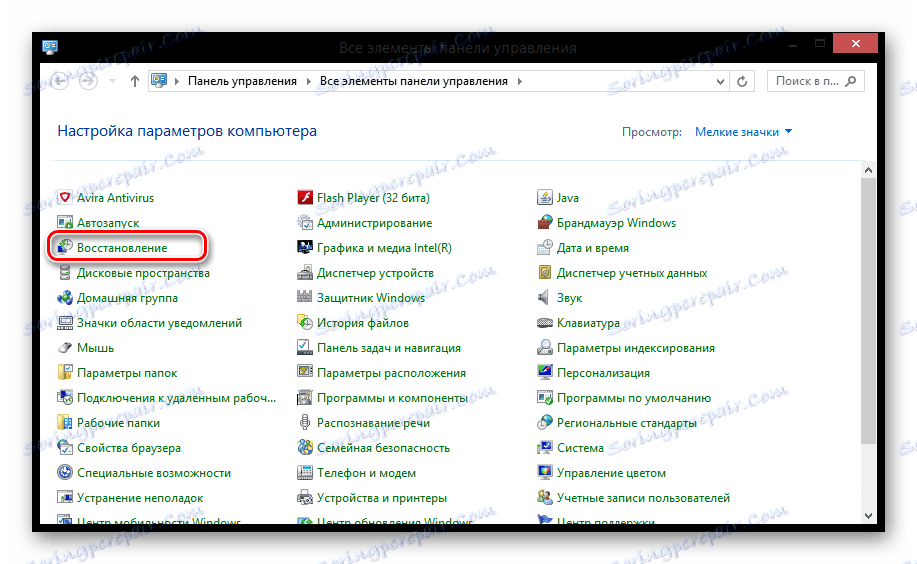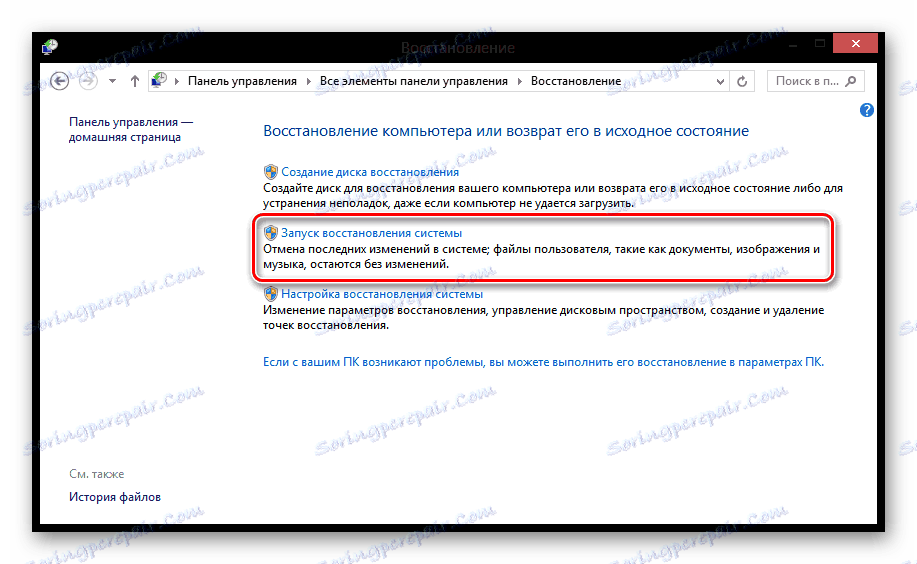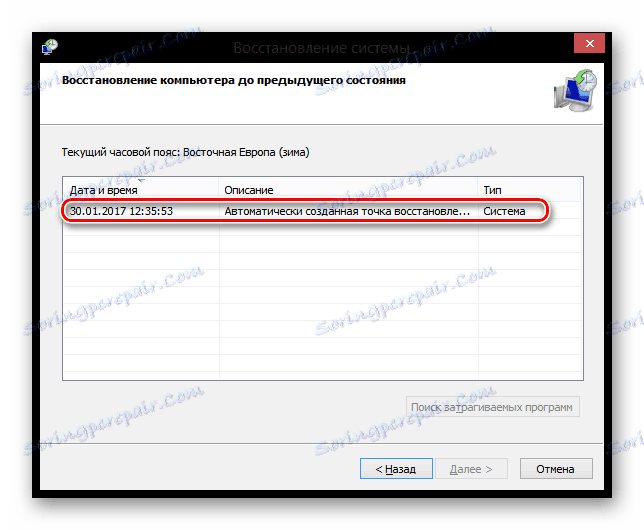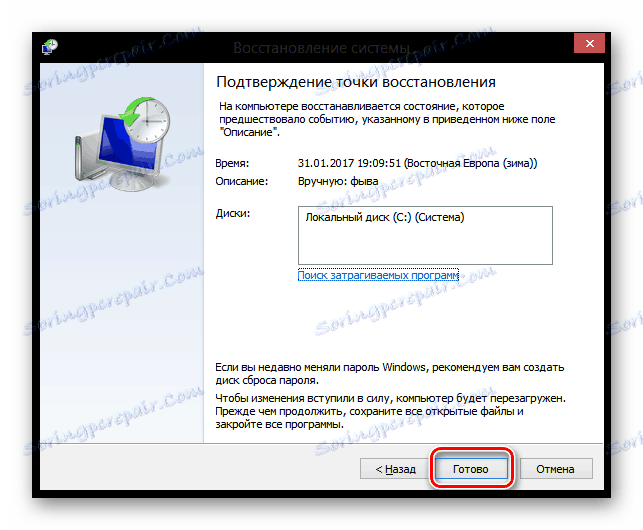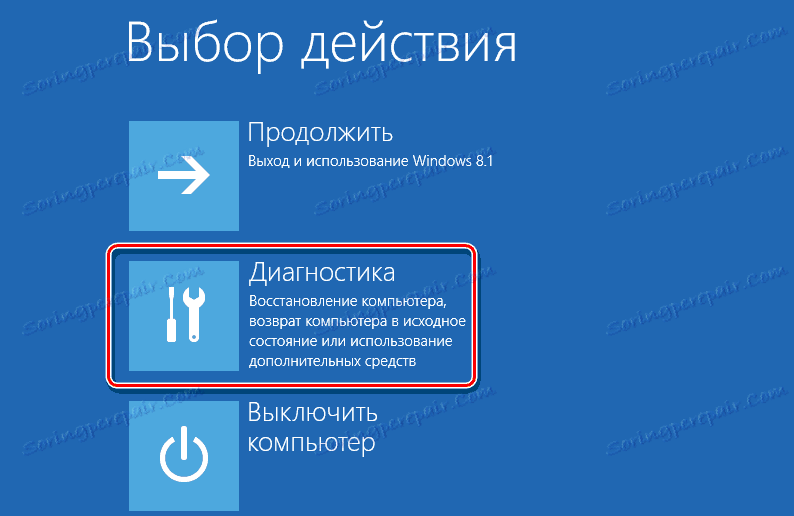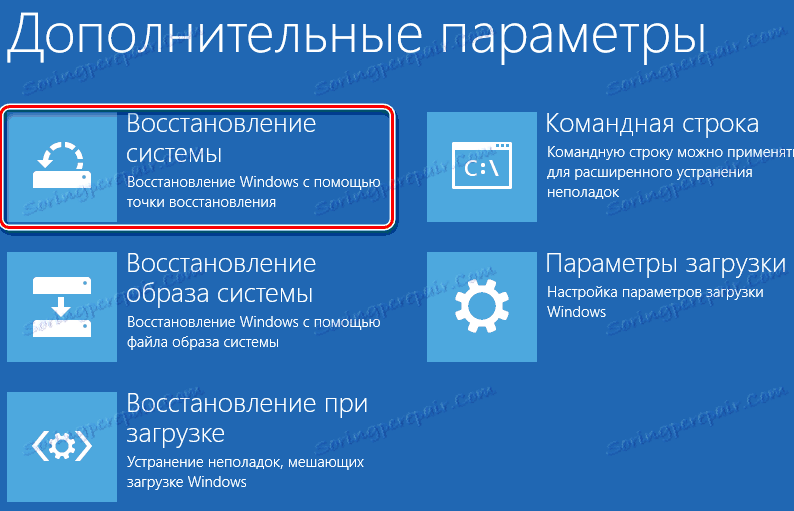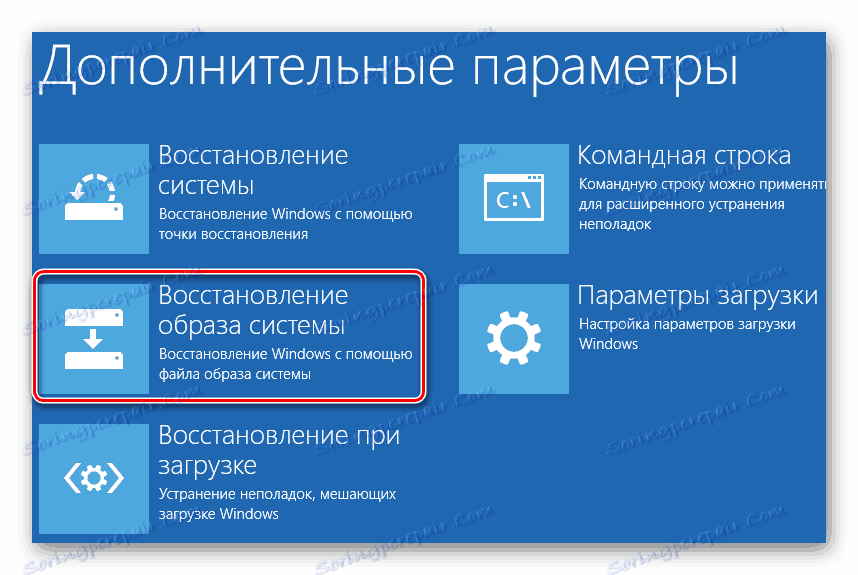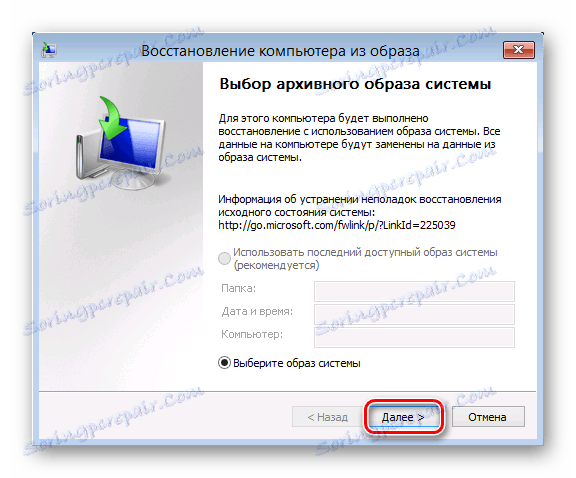Jak naprawić system Windows 8
Czasami z powodu instalacji programu, sterownika lub infekcji wirusami system Windows może zacząć działać powoli lub przestać działać. Funkcja przywracania systemu umożliwia zwrócenie plików systemowych i programów komputerowych do stanu, w którym praca została wykonana poprawnie, oraz uniknięcia długiego rozwiązywania problemów. Nie wpłynie to na dokumenty, zdjęcia i inne dane.
Spis treści
Utwórz kopię zapasową systemu Windows 8
Zdarzają się przypadki, gdy trzeba przywrócić system - aby przywrócić główne pliki systemowe z "migawki" wcześniejszego stanu - punktu przywracania lub obrazu systemu operacyjnego. Dzięki niemu możesz przywrócić system Windows w sprawnej kolejności, ale jednocześnie wszystkie pliki zainstalowane ostatnio na dysku C (lub dowolne inne, w zależności od tego, który dysk zostanie zarchiwizowany) zostaną usunięte, programy i, że możliwe jest, że ustawienia dokonane w tym okresie.
Jeśli możesz się zalogować
Przywróć ostatni punkt
Jeśli po instalacji nowej aplikacji lub aktualizacji, tylko część systemu przestała działać (na przykład, niektóre sterowniki zniknęły lub wystąpił problem w programie), wtedy można odzyskać do ostatniego punktu, gdy wszystko działało sprawnie. Nie martw się, twoje pliki osobiste nie zostaną naruszone.
- W aplikacjach usług Windows znajdź "Panel sterowania" i uruchom.
![Narzędzia usług Windows 8]()
- W oknie, które się otworzy, musisz znaleźć element "Przywróć" .
![Wszystkie elementy w Panelu sterowania systemu Windows 8]()
- Kliknij "Uruchom przywracanie systemu" .
![Przywróć system Windows 8]()
- Teraz możesz wybrać jeden z możliwych punktów wycofania. System Windows 8 automatycznie zapisuje stan systemu operacyjnego przed zainstalowaniem dowolnego oprogramowania. Ale możesz też zrobić to ręcznie.
![Windows System Restore 8]()
- Pozostaje tylko potwierdzić kopię zapasową.
![Windows 8 System Restore Confirmation]()
Uwaga, proszę!
Proces odzyskiwania nie może zostać przerwany, jeśli jest uruchomiony. Można ją anulować dopiero po zakończeniu procesu.
Po zakończeniu procesu komputer uruchomi się ponownie i wszystko będzie znów takie samo.
Po zakończeniu procesu komputer uruchomi się ponownie i wszystko będzie znów takie samo.
Jeśli system jest uszkodzony i nie działa
Metoda 1: Użyj punktu przywracania
Jeśli po wprowadzeniu jakichkolwiek zmian nie można się zalogować, to w takim przypadku należy wrócić do trybu kopii zapasowej. Zwykle sam komputer w takich przypadkach przechodzi w wymagany tryb. Jeśli tak się nie stanie, naciśnij klawisz F8 (lub Shift + F8 ) podczas uruchamiania komputera.
- W pierwszym oknie o nazwie "Wybierz akcję" wybierz "Diagnostyka" .
![Tryb odzyskiwania systemu Windows 8]()
- Na ekranie Diagnostyka kliknij przycisk Ustawienia zaawansowane .
![Windows 8 Diagnostyka]()
- Teraz możesz rozpocząć odzyskiwanie systemu operacyjnego z punktu, wybierając odpowiedni element.
![Przywracanie systemu Windows 8]()
- Otworzy się okno, w którym możesz wybrać punkt przywracania.
![Windows System Restore 8]()
- Następnie zobaczysz, na którym dysku zostaną zapisane kopie zapasowe plików. Kliknij "Gotowe" .
![Windows 8 System Restore Confirmation]()
Następnie rozpocznie się proces odzyskiwania i będziesz mógł kontynuować pracę na komputerze.
Metoda 2: Kopia zapasowa z dysku rozruchowego
Systemy operacyjne Windows 8 i 8.1 umożliwiają tworzenie bootowalnego dysku odzyskiwania przy użyciu standardowych narzędzi. Jest to zwykły dysk flash USB, który jest ładowany do środowiska odzyskiwania systemu Windows (to znaczy do ograniczonego trybu diagnostycznego), który umożliwia naprawianie uruchamiania, systemu plików lub naprawianie innych problemów, które powodują, że system operacyjny nie uruchamia się lub nie działa z konkretnymi problemami.
- Włóż bootowalną lub instalacyjną pamięć flash USB do złącza USB.
- Po uruchomieniu systemu użyj klawisza F8 lub kombinacji Shift + F8, aby przejść do trybu odzyskiwania. Wybierz "Diagnostyka" .
![Tryb odzyskiwania systemu Windows 8]()
- Teraz wybierz "Opcje zaawansowane"
![Windows 8 Diagnostyka]()
- W wyświetlonym menu kliknij "Przywróć obraz systemu".
![Windows 8 Odzyskiwanie obrazu]()
- Zostanie otwarte okno, w którym należy określić dysk flash, na którym znajduje się kopia zapasowa systemu operacyjnego (lub instalator systemu Windows). Kliknij "Dalej" .
![Windows 8 Przywróć z obrazu]()
Tworzenie kopii zapasowej może trwać dość długo, więc bądź cierpliwy.
W ten sposób system operacyjny z rodziny Microsoft Windows pozwala standardowym (standardowym) narzędziom na wykonywanie pełnych kopii zapasowych i przywracanie systemów operacyjnych z wcześniej zapisanych obrazów. W takim przypadku wszystkie informacje o użytkowniku pozostaną nietknięte.